Excel中经常需要使用到自动求和公式,自动求和具体该如何操作呢?接下来小编举例简单的例子告诉大家excel设置自动求和公式的方法。excel设置自动求和公式的方法设置自动求和公式步骤1:将鼠标放在要求和数据区域的紧挨着的下面一个单元格,如下图的D10单元格,然后点击【开始】-【自动求和】按钮就可以自动求D......
利用excel的rank函数来对不连续单元格进行排位(名次)实例教程
Excel函数
2021-11-25 12:56:35
实例详见下图,本表中统计了各个月份以及每季度的销售额,现在需要分别对4个季度进行销售额排名。
Rank函数实例:对不连续单元格排位(名次)
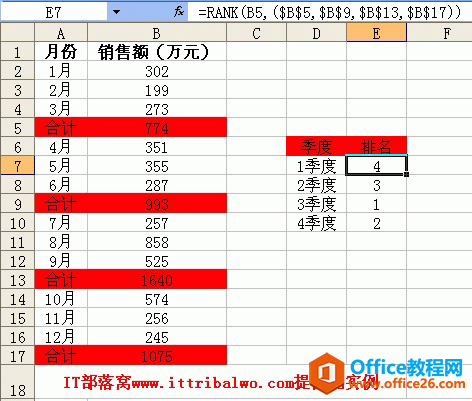
利用excel的rank函数来对不连续单元格进行排位(名次)实例教程
以下是使用excel的rank函数来对不连续单元格(4个季度),进行排位(名次)的操作步骤:
第一步,单击E7单元格,在编辑栏输入公式:=RANK(B5,($B$5,$B$9,$B$13,$B$17)),确定,即可求出B5单元格的值(即1季度合计值)在B5,B9,B13,B17这几个单元格数值中的排位。
第二步,单击E8单元格,在编辑栏输入公式:=RANK(B9,($B$5,$B$9,$B$13,$B$17)),可得到2季度的排名。
第三步,单击E9单元格,在编辑栏输入公式:=RANK(B13,($B$5,$B$9,$B$13,$B$17)),可得到第3季度的排名。
第四步,单击E10单元格,在编辑栏输入公式:=RANK(B17,($B$5,$B$9,$B$13,$B$17)),就得到了第4季度的排名。
标签: RANK函数
相关文章
